标签:进程 user 日志 切换目录 索引 基本 pad 数据 shel
开源,稳定,漏洞少,一般的靠谱一点的公司都用它.
Linux是一套免费的使用和自由传播的类Unix操作系统
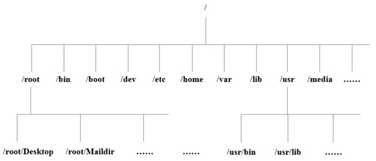
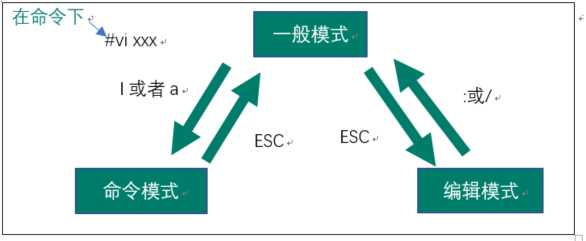
a) Man
b) –help
a) Date , cal
date +%Y-%m-%d‘ ‘%H:%M:%S
a) cd.. 返回上一层目录
b) cd / 返回至/
c) cd~ 返回家目录
d) cd /etc/sysconfig 通过结对路径访问(利用tab键)
e) cd ./sysconfig 通过相对路径访问
a) -a全部文件,连同隐藏文件
b) -l 列出详细的列表 别名ll
c) 列表信息

d)
e) D开头就是目录
f) -是文件
a) 配合显示内容得名,根据跟随的内容现实,该行内容
b) 例如:ls-l | grep xxx
10. mkdir (建立一个新的子目录(DOS命令))
-p 可以一下建好多级目录
例: mkdir 目录名
a) 新建一个文件
b) touch aa.conf
a) 删除一个空目录
b) 例: rmdir dirname
a) 移除文件或目录
b) -rf 递归删除所有目录内容,不提示
a) cp 【要复制的文件】 【到哪里】
b) -r 递归复制整个文件夹
c) -v 显示复制过程中文件的列表
d) 强制覆盖不提示的方法
i. 临时方法:用\cp
a) mv oldFileName newFileName 重命名
b) mv /temp/movefile /targetFolder 移动文件
a) cat 文件名 查看轻量级的文本文件
b) cat 文件1 文件2 连接显示多个文件
c) cat 文件1 文件2 > 文件3 合并为新文件
a) 查看较长的文件
b) 空白键 (space):代表向下翻一页
c) Enter:代表向下翻一行
d) q:代表立刻离开 more ,不再显示该文件内容。
e) Ctrl+F 向下滚动一屏
f) b 返回上一屏
a) 同more类似,比more功能更多。
b) [pagedown]:向下翻动一页;
c) [pageup] :向上翻动一页;
d) /字串 :向下搜寻『字串』的功能;
e) ?字串 :向上搜寻『字串』的功能;
f) n :重复前一个搜寻 (与 / 或 ? 有关!)
g) N :反向的重复前一个搜寻 (与 / 或 ? 有关!)
a) 从尾部开始查看,比较适合查看日志
b) -f 跟随查看,实时查看数据
c) -n200 显示的行数,n可以省略。
a) 查看历史命令
a) 输出环境变量
b) 在shell脚本中当system.out.print用
a) 查找文件,提供了丰富的模糊搜索及条件搜索
b) find+搜索路径+参数+搜索关键字
c) 按文件名:find /home/esop -name ‘*.txt‘ 根据名称查找/目录下的filename.txt文件。
a) 查找文件,查询速度更快,使用更方便。
b) 运行前需要 执行updatedb来更新文件索引。
a) 也成为符号链接,类似于windows里的快捷方式,有自己的数据块,主要存放了链接其他文件的路径。
b) 命令 ln –s 原文件或目录名 软链接名
c) 查询:通过 ls -l 就可以查看,列表属性第1位是l,尾部会有位置指向。
25. yum install para yum安装软件
Vi是白色
Vim是彩色
软连接
也成为符号
一. Mbr
二. Gpt


a) 虚拟机增加硬盘
b) 在【虚拟机】菜单中,选择【设置】,然后设备列表里添加硬盘,然后一路【下一步】,中间只有选择磁盘大小的地方需要修改,至到完成。然后重启系统!
c) 
a) 分区命令 fdisk /dev/sdb
i. 开始对/sda分区
b) 开始分区后输入n:(新增分区),然后选择p分区类型为主分区.两次回车默认剩余全部空间,最后w:(写入分区并退出),如果不保存就按p退出
c) 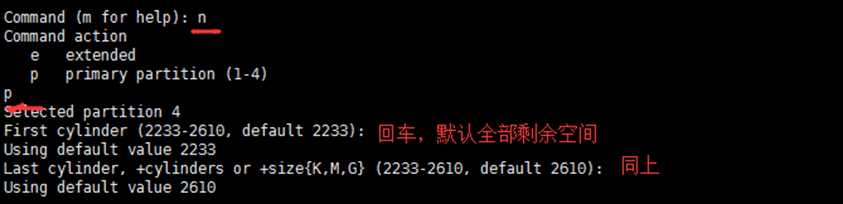
d) 
a) 格式化磁盘
i. 分区命令: mkfs -t ext4 /dev/sdb1
ii. 其中ext4是分区的类型
a) 挂载
i. 将一个分区与一个目录联系起来
ii. Mount 设备名称 挂载目录
a) 例如: umount /dev/sdb1 或者 umount /newdisk
b) 永久挂载
i. 通过修改/ect/fstab实现挂载
ii. 添加完成后 执行mount -a 立即成效
a) hf -h
i. 查询系统整体使用情况
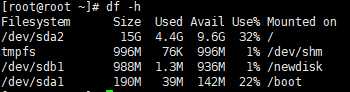
b) du -h /目录
例: du -ach --max-depth=1 /opt
c) 查看网络配置
d) 如何修改IP
e) 图形化操作
f) 命令行方式 vi /etc/sysconfig/network-scripts/ifcfg-en0s3
|
DEVICE=eth0 #接口名(设备,网卡) |
|
BOOTPROTO=static |
|
# IP的配置方法[none|static|bootp|dhcp](引导时不使用协议|静态分配IP|BOOTP协议|DHCP协议) |
|
BROADCAST=192.168.1.255 #广播地址 |
|
HWADDR=00:0C:2x:6x:0x:xx #MAC地址 |
|
IPADDR=192.168.1.23 #IP地址 |
|
NETMASK=255.255.255.0 # 网络掩码 |
|
NETWORK=192.168.1.0 #网络地址 |
|
ONBOOT=yes #系统启动的时候网络接口是否有效(yes/no) |
|
TYPE=Ethernet #网络类型(通常是Ethemet) |
g) vim /etc/sysconfig/network-scripts/ifcfg-eth0
h) 刷新网络设置
i) service network restart
综上:

标签:进程 user 日志 切换目录 索引 基本 pad 数据 shel
原文地址:https://www.cnblogs.com/zhouyanger/p/13226571.html